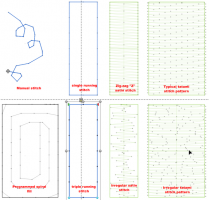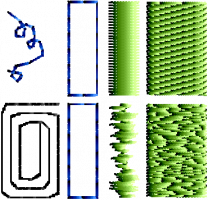« Activité présentielle2 2018 » : différence entre les versions
Aucun résumé des modifications |
m (Lydie a déplacé la page Activité présentielle 2 vers Activité présentielle2 2018) |
||
| (86 versions intermédiaires par le même utilisateur non affichées) | |||
| Ligne 1 : | Ligne 1 : | ||
[[File:Brother-pr1050x-DKS-1.jpg|thumb| | |||
[[File:Brother-pr1050x-DKS-1.jpg|thumb|350px|Brother PR 1050X à TECFA]] | |||
| |||
= Introduction = | = Introduction = | ||
Cette page sert coordonner l'activité surprise de la présentielle finale. | Cette page sert coordonner l'activité surprise de la présentielle finale. | ||
La durée totale de l'activité est d'environ 1h00 et se déroulera selon le programme suivant : | La durée totale de l'activité est d'environ '''1h00 '''et se déroulera selon le programme suivant : | ||
*Broderie machine : présentation de la technologie et de son intérêt pour l'éducation | *Broderie machine : présentation de la technologie et de son intérêt pour l'éducation, | ||
* | *Angle conceptuel : étapes de conception d'une broderie et contraintes de conception, | ||
* | *Angle technique : type de points et contraintes physiques, | ||
*Hands-on | *Hands-on, | ||
*Démonstration : réalisation de quelques broderies | *Démonstration : réalisation de quelques broderies. | ||
= Broderie machine (8') = | = Broderie machine (8') = | ||
| Ligne 18 : | Ligne 22 : | ||
La broderie machine est un type de '''conception et de fabrication numérique'''. Une machine à broder exécute des fichiers de commande numérique par ordinateur (CNC) générés à partir d'un logiciel de conception. | La broderie machine est un type de '''conception et de fabrication numérique'''. Une machine à broder exécute des fichiers de commande numérique par ordinateur (CNC) générés à partir d'un logiciel de conception. | ||
Cette technologie était considérée comme "has been" ou démodée il y a encore une dizaine d'années mais, avec le mouvement "maker", le développement des "fab labs" et du "DIY", la broderie est redevenue "branchée". Pour preuve, nous avons présentée cette technologie lors de plusieurs événements de sensibilisation grand public et à chaque fois, le stand a eu un grand succès : | |||
<gallery heights="200px" perrow="2" widths="300px"> | <gallery heights="200px" perrow="2" widths="300px"> | ||
Fichier:Salon-livre-2018.jpg|Affluence aux machines (Salon du Livre 2018) | Fichier:Salon-livre-2018.jpg|Affluence aux machines (Salon du Livre 2018) | ||
Fichier:Salon-livre-2018-2.jpg|Affluence au dessin (Salon du Livre 2018) | Fichier:Salon-livre-2018-2.jpg|Affluence au dessin (Salon du Livre 2018) | ||
Fichier:Broderie-ndls-5.JPG| Tente | Fichier:Broderie-ndls-5.JPG| Tente de broderie machine (Nuit de la science 2018) | ||
Fichier:Salon-livre-2018-3.jpg|Réalisation sur une serviette | Fichier:Salon-livre-2018-3.jpg|Réalisation d'une broderie sur une serviette | ||
</gallery> | </gallery> | ||
| Les résultats d'une étude menée auprès des participants à l'activité broderie à La Nuit de la Science (2018) révèle : | ||
N=78 (M_age=18.10, SD_age=14.18, 47 F). | |||
Sur une échelle à 7 points, les répondant.e.s évalue leur intérêt pour la broderie à 6,91 SD=0.29. | |||
== Intérêt pour l'éducation == | == Intérêt pour l'éducation == | ||
La broderie peut être | La broderie peut être utilisée principalement via 2 axes pédagogiques: | ||
*'''Utiliser la broderie comme vecteur d'apprentissage de l'informatique''' | *'''Utiliser la broderie comme vecteur d'apprentissage de l'informatique'''. Intégrer la broderie dans les curiculums pourrait être un moyen d'apprendre la programmation informatique, le dessin vectoriel ou le traitement d'images (Brady, 2017). Elle peut aussi constituer une introduction au design (Barlex, 2011) | ||
*'''Utiliser la broderie comme médium pour un autre projet pédagogique. '''C'est un média motivant pour y inclure d'autres apprentissages. L'on peut citer par exemple des projets qui ont été réalisés par des étudiants en [https://tecfalabs.unige.ch/maltt/ Master MALTT] comme : | *'''Utiliser la broderie comme médium pour un autre projet pédagogique. '''C'est un média motivant pour y inclure d'autres apprentissages c'est à dire utiliser la broderie pour créer des objets d'apprentissage constructionnistes à l'instar de ceux que vous avez créer pour la laser (Zuckerman, 2006, Schneider & al., 2017). L'on peut citer par exemple des projets qui ont été réalisés par des étudiants en [https://tecfalabs.unige.ch/maltt/ Master MALTT] comme : | ||
<gallery heights="200px" perrow="3" widths="300px"> | <gallery heights="200px" perrow="3" widths="300px"> | ||
| Ligne 40 : | Ligne 47 : | ||
Fichier:Broderiekeziah.jpg|[https://edutechwiki.unige.ch/fr/STIC:STIC_IV_(2017)/Cr%C3%A9ation_d%27_%C3%89motic%C3%B4nes_brod%C3%A9es_et_personnalis%C3%A9es_pour_s%C3%A9ance_d%27orthophonie_pr%C3%A8s_d%27enfants_autistes Emoticônes pour séance d'orthophonie auprès d'enfants autistes] | Fichier:Broderiekeziah.jpg|[https://edutechwiki.unige.ch/fr/STIC:STIC_IV_(2017)/Cr%C3%A9ation_d%27_%C3%89motic%C3%B4nes_brod%C3%A9es_et_personnalis%C3%A9es_pour_s%C3%A9ance_d%27orthophonie_pr%C3%A8s_d%27enfants_autistes Emoticônes pour séance d'orthophonie auprès d'enfants autistes] | ||
Fichier:5-au-quotidien.jpg|[https://edutechwiki.unige.ch/fr/STIC:STIC_IV_(2017)/5_au_quotidien 5 au quotidien] | Fichier:5-au-quotidien.jpg|[https://edutechwiki.unige.ch/fr/STIC:STIC_IV_(2017)/5_au_quotidien 5 au quotidien] | ||
</gallery> | </gallery> Avec un peu de créativité, l'on peut développer une activité pédagogique autour de la broderie. Pour le moment, la broderie dans l'éducation générale est quasi absente des curriculums si ce n'est le '''curriculum anglais D&T''' (Design & Technology), au niveau secondaire ou le cours '''[https://edutechwiki.unige.ch/fr/STIC:STIC_III_(2018) STIC III]''' et '''[https://edutechwiki.unige.ch/fr/STIC:STIC_IV_(2017) STIC IV]''' de niveau master de Daniel K. Schneider (Université de Genève). | ||
Avec un peu de créativité, l'on peut développer une activité pédagogique autour de la broderie. Pour le moment, la broderie dans l'éducation générale est quasi absente des curriculums si ce n'est le '''curriculum anglais D&T''' (Design & Technology), au niveau secondaire ou le cours '''[https://edutechwiki.unige.ch/fr/STIC:STIC_III_(2018) STIC III]''' et '''[https://edutechwiki.unige.ch/fr/STIC:STIC_IV_(2017) STIC IV]''' de niveau master de Daniel K. Schneider (Université de Genève). | |||
= Etapes de conception d'une broderie (4') = | = Etapes de conception d'une broderie (4') = | ||
| Ligne 59 : | Ligne 64 : | ||
Les 5 types de points de broderie sont: | Les 5 types de points de broderie sont: | ||
*Points manuels, principalement utilisés pour corriger certains points générés automatiquement. | *Points manuels, principalement utilisés pour corriger certains points générés automatiquement. | ||
*Points courants, principalement utilisés pour coudre des lignes ou des contours. | *Points courants, principalement utilisés pour coudre des lignes ou des contours. | ||
*Points de satin (appelés aussi point de damasse) , utilisés pour coudre des lignes plus larges et des colonnes. En règle générale, un point zigzag dense est utilisé. | *Points de satin (appelés aussi point de damasse) , utilisés pour coudre des lignes plus larges et des colonnes. En règle générale, un point zigzag dense est utilisé. | ||
*Points de remplissage (appelés également remplissage tatami) , utilisés pour remplir des zones plus grandes, à savoir des polygones pouvant comporter des trous. | *Points de remplissage (appelés également remplissage tatami) , utilisés pour remplir des zones plus grandes (pattern), à savoir des polygones pouvant comporter des trous. | ||
*Points programmables ou spéciaux. Ils permettent de définir toute sorte de stratégie de remplissage imaginable, par ex. points de croix, points radiaux, petites étoiles ... | *Points programmables ou spéciaux. Ils permettent de définir toute sorte de stratégie de remplissage imaginable, par ex. points de croix, points radiaux, petites étoiles ... | ||
== Les contraintes "physiques" de la broderie" (4') == | == Les contraintes "physiques" de la broderie" (4') == | ||
'''Principe de la broderie :''' | |||
Un tissu est fixé dans un cadre (cerceau) qui se déplace dans les directions X / Y tandis qu'une aiguille monte et descend. Dans la broderie, c'est la surface de travail qui bouge (à l'inverse de la laser). | |||
*Taille de la broderie : elle est limitée à la taille des cadres de broderie. Une petite machine peut avoir des cadres | '''La broderie comporte plusieurs contraintes physiques :''' | ||
*Taille de la broderie : elle est limitée à la taille des cadres de broderie. Une petite machine peut avoir des cadres jusqu'à 14 x 20 cm et une machine semi-professionnelle peut avoir des cadres jusqu'à 36 x 20 cm. | |||
*La plus petite résolution est d'environ 1/4 mm, c'est-à-dire qu'un motif de point ou de remplissage typique utilise 4 à 5 fils / mm. | *La plus petite résolution est d'environ 1/4 mm, c'est-à-dire qu'un motif de point ou de remplissage typique utilise 4 à 5 fils / mm. | ||
*Les petites lettres mal brodées (une taille minimum de 8 points est recommandée). | *Les petites lettres sont mal brodées (une taille minimum de 8 points est recommandée). | ||
*La plupart des tissus doivent être stabilisés pendant la broderie. Pour ce faire, on utilise un stabilisateur pour éviter un effet pull/push | *La plupart des tissus doivent être stabilisés pendant la broderie. Pour ce faire, on utilise un stabilisateur pour éviter un effet pull/push | ||
*Le nombre de couches est limité : pas plus de 3 et même 2 couches est déjà trop la plupart du temps. | *Le nombre de couches est limité : pas plus de 3 et même 2 couches est déjà trop la plupart du temps. | ||
| = Hands-on et démonstration (40') = | ||
== Design de la broderie (20 à 25') == | |||
'''Objectif du design:''' | |||
Réaliser un [http://edutechwiki.unige.ch/fr/Badge_pédagogique badge pédagogique] d'achèvement du cours "Concevez vos outils pédagogiques avec la fabrication digitale: initiation à la 2D avec la graveuse-découpeuse laser". | |||
'''Rappel des étapes de réalisation d'une broderie :''' | |||
*Créer un dessin (à la main, avec un logiciel de dessin) ou télécharger une image | |||
*Importer le dessin dans le logiciel de broderie (dans le cas où le logiciel de broderie n'est pas intégrer) | |||
*Convertir l'image en format vectoriel éditable (si import d'une image matricielle) | |||
*Adapter le dessin aux contraintes de la broderie (supprimer les détails trop fins, réduire les couleurs) | |||
*Transformer le dessin en objets de broderie | |||
*Ajuster/reparamétrer ces objets de broderie (types de broderie, densité de points, motifs, ordre de broderie, etc.) | |||
*Convertir en format exécutable pour la machine dont vous disposez (.pes, .art, .jef, .dst etc.) | |||
*Réaliser la broderie | |||
'''Réalisation :''' | |||
<u>''Images à télécharger (source : [https://thenounproject.com/ The nounproject]):''</u> | |||
*[http://tecfaetu.unige.ch/digifabwiki/images/d/d1/Laser1_digifabwiki.svg image laser 1] | |||
*[http://tecfaetu.unige.ch/digifabwiki/images/a/a4/Check_digifabwiki.svg image "check"] | |||
''<u>Procédure:</u>'' | |||
{| style="width: 900px" width="911" cellspacing="1" cellpadding="1" border="1" | |||
|- | |||
| style="width: 251px" | <span style="font-size:11.0pt; mso-bidi-font-size:14.0pt; line-height:107%; font-family:">Vérification des paramètres de Inkscape</span> | |||
| style="width: 768px" | Onglet <code>Edit > Préférences > Tools > node </code> et cocher : | |||
*Always show outline | |||
*Show path direction on outlines | |||
|- | |||
| style="width: 251px" | <span style="font-size:11.0pt; mso-bidi-font-size:14.0pt; line-height:107%; font-family:">Créer un dessin ou utiliser une image</span> | |||
| style="width: 768px" | | |||
<u>Dessin :</u> | |||
| *Dessiner un rond de 6 cm en maintenant les touches CTRL + ALT enfoncées. | ||
*Mettre un contour de 3 mm NOIR mais pas de fond | |||
*Dessiner un 2e rond en copiant-collant | |||
*Mettre un contour de 1 mm en pointillé ROUGE mais pas de fond. | |||
*Sélectionner les objets et les transformer en chemin <code>Path > Object to Path</code> | |||
| <u>Images :</u> | ||
*Importer les images : laser 1 + image check | |||
*Simplifier les images en sélectionnant les 2 images et en cliquant sur <code>path > simplify</code> | |||
<u>Placement des objets :</u> | |||
*Voir démo en direct par Lydie | |||
|- | |||
| style="width: 251px" | Paramétrage broderie (créer des objets de broderie) | |||
| style="width: 768px" | | |||
Pour créer les objets de broderie, le mieux est de travailler par type d'objets | |||
Sélectionner les deux objets (laser + check), puis cliquer sur <code>Extensions > Ink/Stitch > English > Params </code> | |||
*Onglet Auto-fill: angle 30 (question esthétique) et spacing between rows 0.20 | |||
*Onglet Auto-fill Underlay: cocher la case | |||
Le rond ROUGE | |||
*Cliquer sur <code>Extensions > Ink/Stitch > English > Params</code> | |||
**Onglet <code>Stroke </code>, cocher la case | |||
**Régler ZigZag spacing à 2mm et running stitch length à 2.5 mm | |||
Le rond NOIR . | |||
| *Sélectionner l'objet | ||
*Cliquer sur <code>edit path by nodes </code>(boîte à outils) > casser le chemin (4e icône en partant de la gauche). | |||
*Cliquer sur <code>Extensions > Ink/Stitch > English > Convert line to satin</code> | |||
*Simplifier les chemins : cliquer sur <code>edit path by nodes </code> puis <code>Object > Simplify path </code> (ou CTRL + L). | |||
*Recréer un noeud sur la ligne inférieure en sélectionnant 2 noeuds puis cliquer sur "+" (1er icône à gauche) et le briser (4e icône). | |||
*Cliquer sur <code>Extensions > Ink/Stitch > English > Params</code> | |||
**Stroke : décocher la case | |||
**Satin column : cocher la case et régler sur 0.4 mm | |||
**Center-walk underlay : cocher la case | |||
| Enfin, cliquer sur « apply & quit » | ||
|- | |||
| style="width: 251px" | <span style="font-size:11.0pt; mso-bidi-font-size:14.0pt; line-height:107%; font-family:">Inspection dans Inkscape</span> | |||
| style="width: 768px" | | |||
Pour avoir une idée du rendu, | |||
( | *Sélectionner le ou les objets(s) | ||
*<code>Extensions > Ink/Stitch > English > Print</code> puis cliquer sur <code>realistic </code> pour avoir un rendu de la broderie finale. | |||
|- | |||
| style="width: 251px" | <span style="font-size:11.0pt; mso-bidi-font-size:14.0pt; line-height:107%; font-family:">Organiser l’ordre de broderie</span> | |||
| style="width: 768px" | | |||
Organiser l’ordre de broderie : | |||
*Cliquer sur l'onglet <code>Object > Objects</code> | |||
*Cliquer-glisser les objets (le contour rouge en premier puis le contour noir). | |||
L’ordre de broderie est utile par ex. quand on a une machine monofil et que l’on doit faire la même couleur à plusieurs endroits. | |||
| |- | ||
| style="width: 251px" | Créer le fichier de broderie | |||
| style="width: 768px" | | |||
Pour créer le fichier de broderie pour le design entier : | |||
*Cliquer dans un espace vide (pour tout désélectionner) | |||
*Onglet <code>Extensions> Ink/Stitch > English> Embroider</code> | |||
*Sélectionnez le bon format de fichier pour votre machine (*.jef pour la [http://edutechwiki.unige.ch/en/Elna_8300 Elna 8300]) | |||
*Enregistrer votre fichier dans un dossier. Pour enregistrer sur le bureau : <code>C:\Users\'''Lydie'''\Desktop</code> | |||
OU | |||
*<code>File> Save a copy</code> | |||
*Sélectionnez le bon format de fichier pour votre machine (*.jef pour la [http://edutechwiki.unige.ch/en/Elna_8300 Elna 8300]) | |||
*Enregistrer votre fichier où vous souhaitez. | |||
NB : faire un backslash: | |||
| *Windows: ALT+ 8 à droite du clavier | ||
*Mac: Alt (toujours celui de droite) + maj + 7 | |||
|} | |||
| | ||
| == Démonstration broderie == | ||
'''Réalisation de vos badges d'achèvement de la formation!''' | |||
Merci à Elsa | Merci à Elsa pour être venu faire une démonstration sur la [http://edutechwiki.unige.ch/fr/Elna_8300 Elna 8300]. | ||
*Template contours: | |||
**SVG: [http://tecfaetu.unige.ch/etu-maltt/volt/bouffle0/memoire/broderie/hands-on-contours3.svg hands-on_contours1] | |||
**JEF: [http://tecfaetu.unige.ch/etu-maltt/volt/bouffle0/memoire/broderie/hands-on-contours3.jef hands-on_contours2] | |||
| *Template broderie : | ||
**SVG : [http://tecfaetu.unige.ch/etu-maltt/volt/bouffle0/memoire/broderie/hands-on-broderie3.svg hands-on_broderie1] | |||
**JEF : [http://tecfaetu.unige.ch/etu-maltt/volt/bouffle0/memoire/broderie/hands-on-broderie3.jef hands-on_broderie2] | |||
= Liens = | = Liens = | ||
| Ligne 174 : | Ligne 252 : | ||
Liens vers les tutoriels Ink/Stitch : | Liens vers les tutoriels Ink/Stitch : | ||
*En anglais, | *En anglais, [http://edutechwiki.unige.ch/en/InkStitch InkStitch sur Edutechwiki EN] | ||
*En français (sont en cours de traduction [[Utilisateur:Lydie|Lydie]] | *En anglais, [https://inkstitch.org/ InkStitch], tutoriels officiels | ||
*En français, [http://edutechwiki.unige.ch/fr/InkStitch InkStich sur Edutechwiki FR] (sont en cours de traduction [[Utilisateur:Lydie|Lydie]] 23 novembre 2018 à 10:36 (CET)] | |||
[[Category:Consignes]] [[Category:Outils]] | [[Category:Pages avec des liens de fichiers brisés]] [[Category:Consignes]] [[Category:Outils]] | ||
Dernière version du 20 avril 2019 à 00:30
Introduction
Cette page sert coordonner l'activité surprise de la présentielle finale.
La durée totale de l'activité est d'environ 1h00 et se déroulera selon le programme suivant :
- Broderie machine : présentation de la technologie et de son intérêt pour l'éducation,
- Angle conceptuel : étapes de conception d'une broderie et contraintes de conception,
- Angle technique : type de points et contraintes physiques,
- Hands-on,
- Démonstration : réalisation de quelques broderies.
Broderie machine (8')
Présentation de la technologie
La broderie machine est un type de conception et de fabrication numérique. Une machine à broder exécute des fichiers de commande numérique par ordinateur (CNC) générés à partir d'un logiciel de conception.
Cette technologie était considérée comme "has been" ou démodée il y a encore une dizaine d'années mais, avec le mouvement "maker", le développement des "fab labs" et du "DIY", la broderie est redevenue "branchée". Pour preuve, nous avons présentée cette technologie lors de plusieurs événements de sensibilisation grand public et à chaque fois, le stand a eu un grand succès :
Les résultats d'une étude menée auprès des participants à l'activité broderie à La Nuit de la Science (2018) révèle :
N=78 (M_age=18.10, SD_age=14.18, 47 F). Sur une échelle à 7 points, les répondant.e.s évalue leur intérêt pour la broderie à 6,91 SD=0.29.
Intérêt pour l'éducation
La broderie peut être utilisée principalement via 2 axes pédagogiques:
- Utiliser la broderie comme vecteur d'apprentissage de l'informatique. Intégrer la broderie dans les curiculums pourrait être un moyen d'apprendre la programmation informatique, le dessin vectoriel ou le traitement d'images (Brady, 2017). Elle peut aussi constituer une introduction au design (Barlex, 2011)
- Utiliser la broderie comme médium pour un autre projet pédagogique. C'est un média motivant pour y inclure d'autres apprentissages c'est à dire utiliser la broderie pour créer des objets d'apprentissage constructionnistes à l'instar de ceux que vous avez créer pour la laser (Zuckerman, 2006, Schneider & al., 2017). L'on peut citer par exemple des projets qui ont été réalisés par des étudiants en Master MALTT comme :
Avec un peu de créativité, l'on peut développer une activité pédagogique autour de la broderie. Pour le moment, la broderie dans l'éducation générale est quasi absente des curriculums si ce n'est le curriculum anglais D&T (Design & Technology), au niveau secondaire ou le cours STIC III et STIC IV de niveau master de Daniel K. Schneider (Université de Genève).
Etapes de conception d'une broderie (4')
Considérations techniques (8')
Les types de points (4')
Les 5 types de points de broderie sont:
- Points manuels, principalement utilisés pour corriger certains points générés automatiquement.
- Points courants, principalement utilisés pour coudre des lignes ou des contours.
- Points de satin (appelés aussi point de damasse) , utilisés pour coudre des lignes plus larges et des colonnes. En règle générale, un point zigzag dense est utilisé.
- Points de remplissage (appelés également remplissage tatami) , utilisés pour remplir des zones plus grandes (pattern), à savoir des polygones pouvant comporter des trous.
- Points programmables ou spéciaux. Ils permettent de définir toute sorte de stratégie de remplissage imaginable, par ex. points de croix, points radiaux, petites étoiles ...
Les contraintes "physiques" de la broderie" (4')
Principe de la broderie :
Un tissu est fixé dans un cadre (cerceau) qui se déplace dans les directions X / Y tandis qu'une aiguille monte et descend. Dans la broderie, c'est la surface de travail qui bouge (à l'inverse de la laser).
La broderie comporte plusieurs contraintes physiques :
- Taille de la broderie : elle est limitée à la taille des cadres de broderie. Une petite machine peut avoir des cadres jusqu'à 14 x 20 cm et une machine semi-professionnelle peut avoir des cadres jusqu'à 36 x 20 cm.
- La plus petite résolution est d'environ 1/4 mm, c'est-à-dire qu'un motif de point ou de remplissage typique utilise 4 à 5 fils / mm.
- Les petites lettres sont mal brodées (une taille minimum de 8 points est recommandée).
- La plupart des tissus doivent être stabilisés pendant la broderie. Pour ce faire, on utilise un stabilisateur pour éviter un effet pull/push
- Le nombre de couches est limité : pas plus de 3 et même 2 couches est déjà trop la plupart du temps.
Hands-on et démonstration (40')
Design de la broderie (20 à 25')
Objectif du design:
Réaliser un badge pédagogique d'achèvement du cours "Concevez vos outils pédagogiques avec la fabrication digitale: initiation à la 2D avec la graveuse-découpeuse laser".
Rappel des étapes de réalisation d'une broderie :
- Créer un dessin (à la main, avec un logiciel de dessin) ou télécharger une image
- Importer le dessin dans le logiciel de broderie (dans le cas où le logiciel de broderie n'est pas intégrer)
- Convertir l'image en format vectoriel éditable (si import d'une image matricielle)
- Adapter le dessin aux contraintes de la broderie (supprimer les détails trop fins, réduire les couleurs)
- Transformer le dessin en objets de broderie
- Ajuster/reparamétrer ces objets de broderie (types de broderie, densité de points, motifs, ordre de broderie, etc.)
- Convertir en format exécutable pour la machine dont vous disposez (.pes, .art, .jef, .dst etc.)
- Réaliser la broderie
Réalisation :
Images à télécharger (source : The nounproject):
Procédure:
| Vérification des paramètres de Inkscape | Onglet Edit > Préférences > Tools > node et cocher :
|
| Créer un dessin ou utiliser une image |
Dessin :
Images :
Placement des objets :
|
| Paramétrage broderie (créer des objets de broderie) |
Pour créer les objets de broderie, le mieux est de travailler par type d'objets Sélectionner les deux objets (laser + check), puis cliquer sur
Le rond ROUGE
Le rond NOIR .
Enfin, cliquer sur « apply & quit » |
| Inspection dans Inkscape |
Pour avoir une idée du rendu,
|
| Organiser l’ordre de broderie |
Organiser l’ordre de broderie :
L’ordre de broderie est utile par ex. quand on a une machine monofil et que l’on doit faire la même couleur à plusieurs endroits. |
| Créer le fichier de broderie |
Pour créer le fichier de broderie pour le design entier :
OU
NB : faire un backslash:
|
Démonstration broderie
Réalisation de vos badges d'achèvement de la formation!
Merci à Elsa pour être venu faire une démonstration sur la Elna 8300.
- Template contours:
- SVG: hands-on_contours1
- JEF: hands-on_contours2
- Template broderie :
- SVG : hands-on_broderie1
- JEF : hands-on_broderie2
Liens
Références:
- Data visualization with machine embroidery
- Broderie machine
- Broderie machine dans l'éducation
- Livre virtuel Broderie numérique en éducation
- Badge pédagogique
Lien vers la présentation à la conférence CIRTA 2018:
- Un rôle pour la broderie numérique dans l’éducation par Daniel K. Schneider, Mattia A. Fritz, Kalliopi Benetos, Lydie Boufflers, Julien Da Costa et Mireille Bétrancourt.
Liens vers les événements de sensibilisation :
- Broderie machine au salon du Livre de Genève - Avril 2018
- Nuit de la Science - Juillet 2018
- Geneva Health Forum 2018
Lien vers des exemples de projets de broderie :
- Projets STIC IV 2017, cours de niveau master donné à l'Université par le Professeur Daniel K. Schneider.
Liens vers les tutoriels Ink/Stitch :
- En anglais, InkStitch sur Edutechwiki EN
- En anglais, InkStitch, tutoriels officiels
- En français, InkStich sur Edutechwiki FR (sont en cours de traduction Lydie 23 novembre 2018 à 10:36 (CET)]